
Jangan risau jika entri hilang. Ada 5 cara untuk dapatkan semula post yang terpadam atau terdelete.
Antara perkara paling buruk yang paling menakutkan untuk pemilik blog adalah apabila post yang paling popular yang mengandungi 2,500+ patah perkataan terpadam, terdelete atau hilang begitu sahaja.
Perkara ini pernah terjadi kepada saya.
Dan untuk memburukkan suasana, semua draft post tersebut telah saya padam (untuk bersihkan blog). Ini bermakna saya tidak mempunyai sebarang copy atau backup untuk post tersebut melainkan back-up utama untuk blog saya.
Kenapa tidak restore sahaja guna backup utama?
Memang restore merupakan penyelesaian terbaik, cuma akan mengambil sedikit masa – Downtime.
Apatah lagi jika laman anda mempunyai pengunjung setiap masa.
Oleh itu, sebelum buat restore cuba dahulu beberapa cara ini untuk dapatkan semula post yang terpadam.
Cara 1 Periksa Ruangan ‘Trash’ WordPress

Hanya boleh digunakan jika anda menggunakan platform WordPress.
Jika anda terpadam secara tidak sengaja periksa bahagian trash dalam panel admin wordpress anda.
- Klik pada menu Posts > All Posts dalam ruangan panel admin.
- Pada bahagian atas terdapat pilihan pautan Trash.
- Klik pautan tersebut. Ini akan mempamerkan kesemua post yang telah di delete.
- Bawa penunjuk tetikus anda pada tajuk post yang berkenaan dan pilih Restore.
Langkah yang sama boleh digunakan juga untuk entri jenis Page.
Cara 2 Cari rekod pada Google Cache
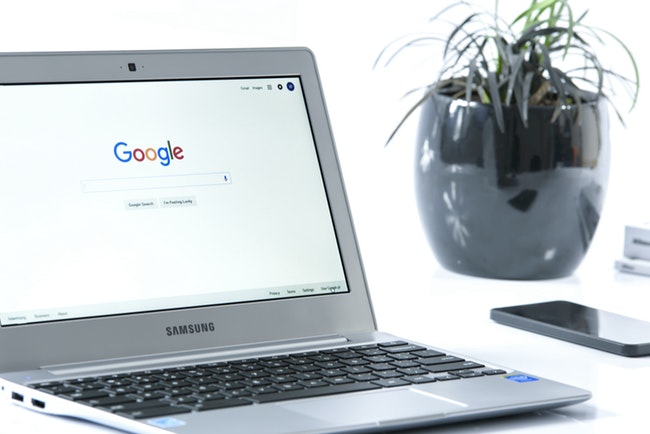
Boleh digunakan untuk mana-mana platform – WordPress, Blogspot dan lain-lain.
Dengan syarat, post atau page sudah diterbitkan beberapa hari yang lepas atau lebih tepat lagi sudah disenaraikan dalam keputusan carian google.
Anda kena lakukan langkah ini dengan cepat – Jangan biar google padam cache tersebut.
Caranya adalah seperti berikut:
- Buka Google Search
- Taip masuk keyword, tajuk atau url (jika anda masi ingat) post @ page anda yang hilang dan tekan enter.
- Dalam keputusan carian google, cari post @ page anda (jangan terus klik).
- Terdapat simbol ‘penunjuk arah ke bawa’ atau pada bahagian hujung url page/ post anda.
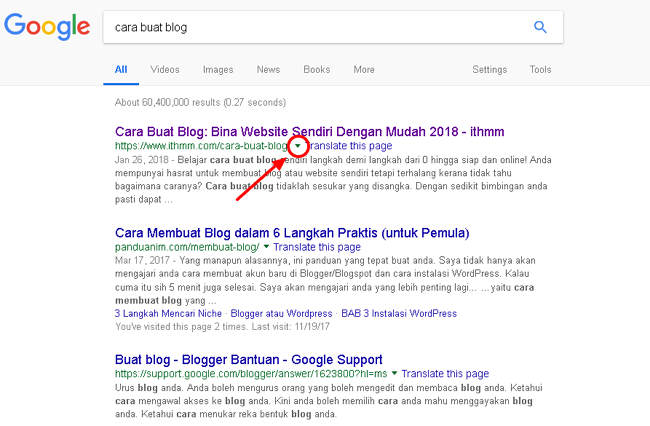
- Klik pada simbol tersebut. Ini akan mempamerkan butang ‘Cached’.
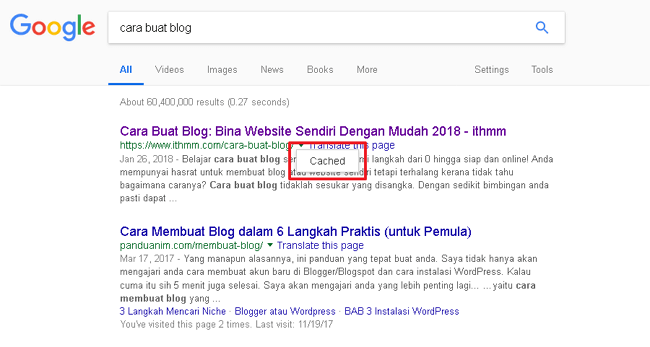
- Seterusnya, klik pada butang ‘Cached’ tersebut. Ini akan membawa anda kepada pendua (copy) page @ post anda yang disimpan oleh google.
- Copy kesemua isi kandungan post anda dan masukkan semula kedalam blog @ laman web anda. Sedikit edit mungkin diperlukan.
Tambahan jika anda mahir dengan penggunaan html (dan kod berkaitan). Ini berguna jika isi kandungan page @ post anda mempunyai kod tertentu.
- Pada paparan cached post @ page gunakan fungsi ‘Inspect‘ dalam browser. Untuk Chrome dan juga Firefox short-key adalah: Control + Shift + C
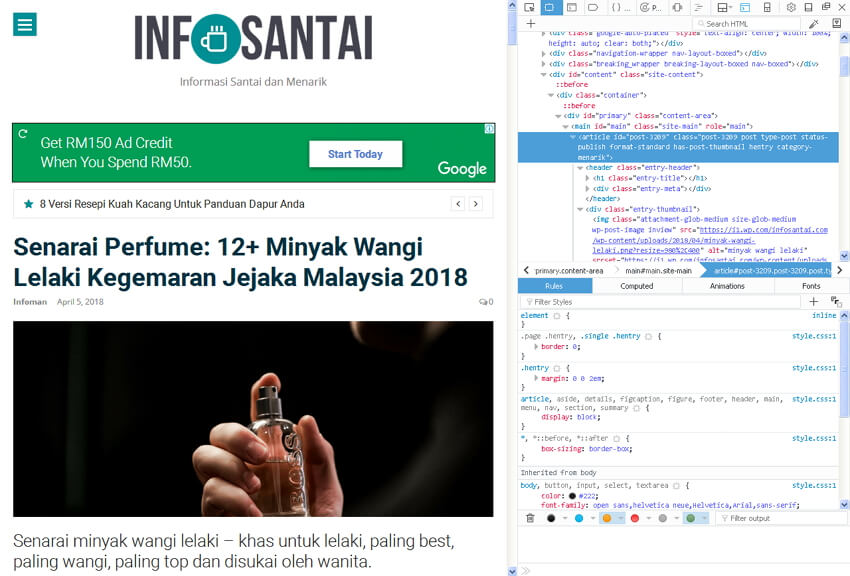
- Ini akan mempamerkan struktur kod post @ page tersebut. Copy kod tersebut dan masukkan semula dalam laman web anda.
Cara 3 Periksa Rekod Email
Nota: Hanya berguna jika setting exerpt post anda “Show full content“.
Anda ada daftar sebagai ‘Subscriber’ pada blog sendiri? (Selalunya ya).
Jika ada, cuba periksa rekod email anda.
Setiap kali post baru diterbitkan satu email yang mengandungi post tersebut akan dihantar kepada semua ‘Subscriber’ blog anda.
Anda hanya perlu copy dan mungkin sedikit edit sahaja.
Tips: Jika anda bukan ‘Subscriber’, cuba lihat senarai subscriber anda. Mungkin anda boleh minta salah seorang daripada senarai tersebut untuk ‘forward’ semula email tersebut pada anda.
Cara 4 Guna WayBackMachine
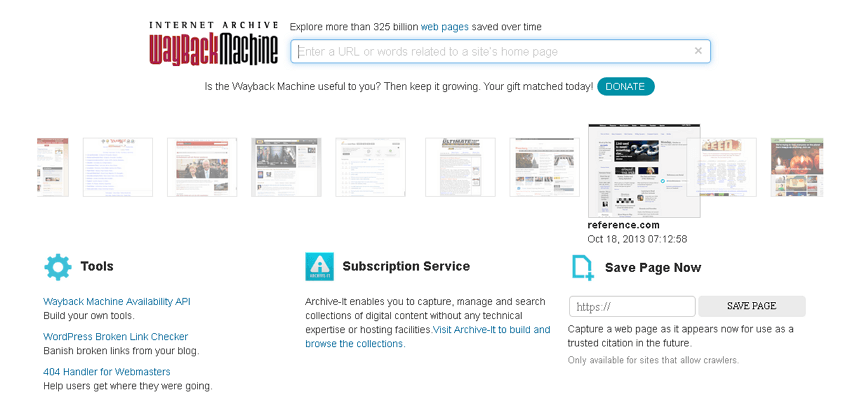
Anda pernah dengar atau guna laman WayBackMachine?
Anda boleh anggap laman ini sebagai perpustakaan yang menyimpan berbilion maklumat laman web yang masih wujud atau pernah wujud sejak tahun 1996.
Terdapat besar kemungkinan rekod page atau post anda ada disimpan disini.
Cara menggunakannya adalah seperti berikut:
Nota: Sebagai contoh saya melihat semula laman fxjotted.com yang telah ditutup.
- Pergi ke laman WayBackMachine – web.archive.org.
- Masukkan alamat laman web anda pada ruangan khas pencarian.
- Jika rekod laman web anda ada disimpan ia akan dipamerkan disini.
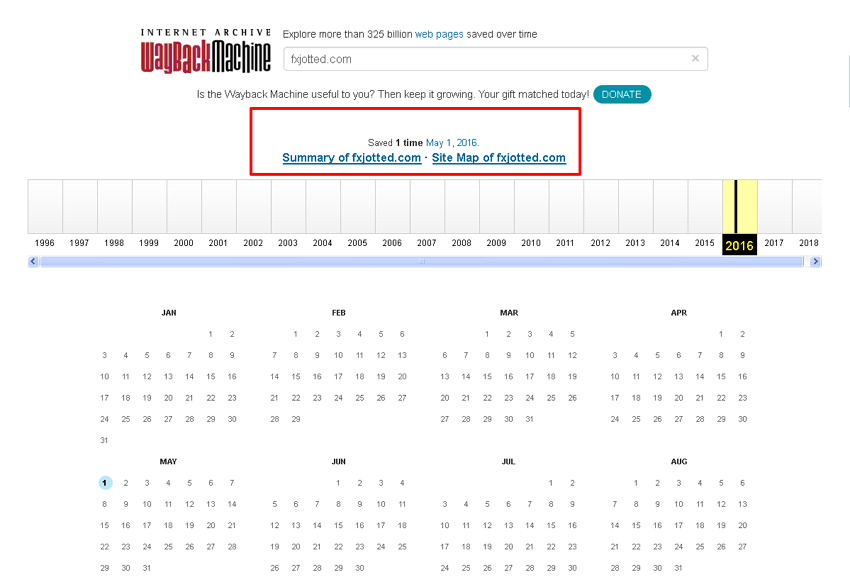
- Klik pada keputusan untuk mempamerkan laman, post, page anda yang disimpan oleh WayBackMachine.
Cara 5 Guna Time Travel
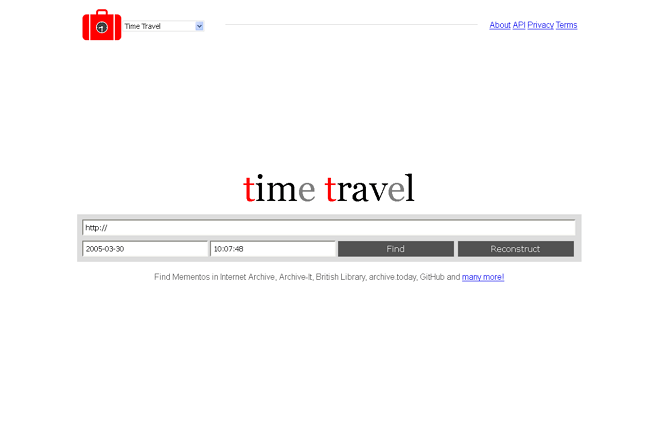
Hampir sama seperti WayBackMachine. Cuba kelebihannya, ia mempunyai butang ‘Reconstruct‘
Fungsi ‘Reconstruct’ (seperti maksudnya) adalah menyusun semula serpihan-serpihan sesuatu laman web yang dijumpai untuk kembali seperti bentuk asal.
Namun, anda kena tahu alamat url page tersebut – sekurang-kurangnya url utama laman tersebut.
Antara kelima – lima cara yang dinyatakan, yang terbaik adalah cara no 1.
Jika kesemua cara tersebut tidak membantu anda boleh teruskan dengan operasi restore.
Mahu tahu cara buat backup dan restore tanpa plugin untuk WordPress? Ikuti pautan berikut:
Bagaimana Cara Buat Backup dan Restore dari cPanel
Kongsikan jika post ini membantu anda.
[mailerlite_form form_id=2]

 Ithmm dimiliki adalah sumber rujukan anda untuk belajar cara buat blog sendiri, cara menguruskan blog, cara mengembangkan blog, cara manjana pendapatan dari blog dan juga tips semasa internet & teknologi.
Ithmm dimiliki adalah sumber rujukan anda untuk belajar cara buat blog sendiri, cara menguruskan blog, cara mengembangkan blog, cara manjana pendapatan dari blog dan juga tips semasa internet & teknologi.
Leave a Reply